- 软件介绍
- 软件截图
- 网友评论
- 下载地址
xftp5是一款免费的ftp上传工具。xftp5(ftp上传工具)支持SFTP、FTP 文件传输,软件支持跨平台传输数据,用户可通过windows系统将数据传输至,linux以及unix服务器,xftp5可以帮助用户同步文件和文件夹、以及远程与本地文件夹的路径,而且操作及其简单,只需一键点击同步按钮即可轻松同步。第七下载为您提供xftp5中文版下载,欢迎前来下载。
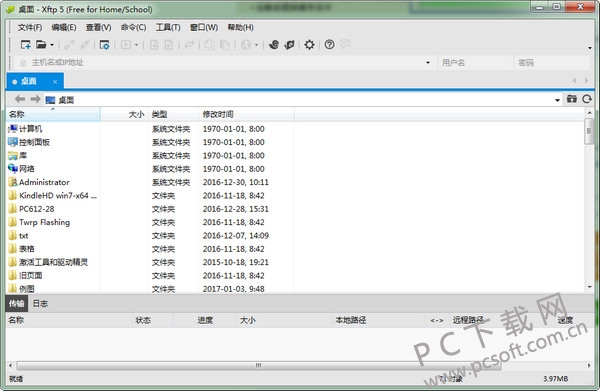
xftp5(ftp上传工具)特色介绍:
1、强大的同步功能,可同步文件和文件夹、以及远程与本地文件夹的路径。
2、xftp5中文版界面简洁,还有直接编辑功能,允许用户编辑远程文件与Windows记事本。
3、File Exchange Protocol可以大大减少时间采取远程服务器之间传输文件。
4、Xshell与Xftp可以搭配,由netsarang终端模拟器保证安全,无需验证身份。
5、并行传输特性允许多个连接更快的上传/下载文件,提高工作效率,更方便。
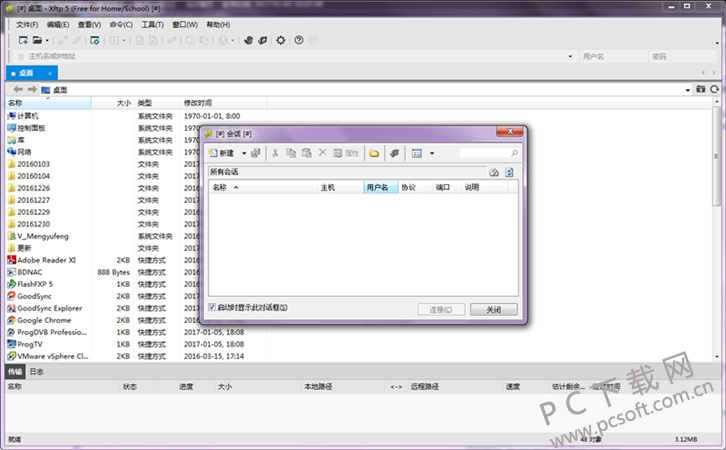
xftp5(ftp上传工具)安装步骤
1、在本站下载xftp5中文版后,在电脑本地得到一个压缩包,使用360压缩软件解压后,双击.exe文件进入软件安装界面,点击【下一步】继续。
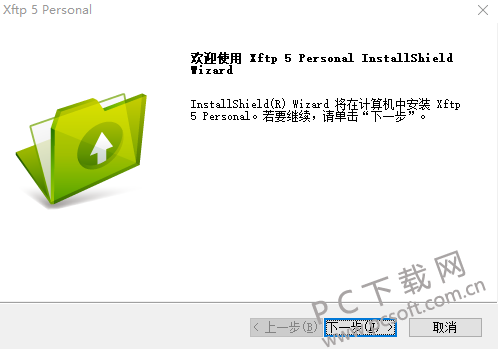
2、进入xftp5安装协议界面,您可以先阅读协议中的内容,阅读完成后点击【我接受】然后点击【下一步】。
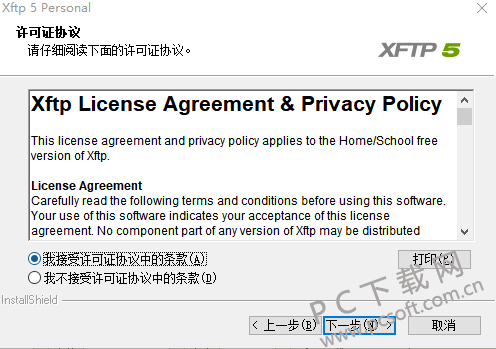
3、输入用户名、公司信息,点击下一步;
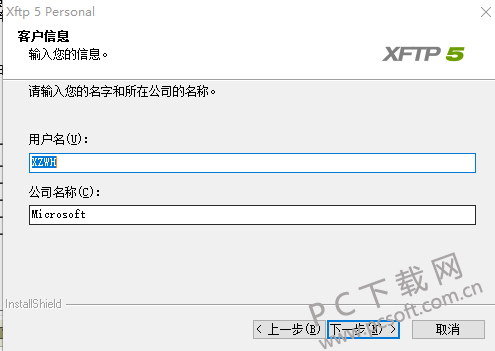
4、选择安装位置:默认是安装在C盘的,你可单击浏览按钮为XFTP 5选择一个合适的安装位置,为了不占用系统盘资源不影响软件的使用问题建议大家选择自定义安装方式。点击下一步;
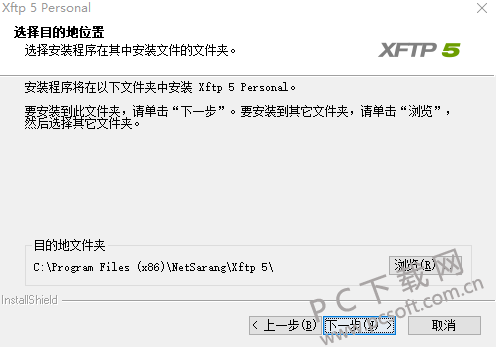
5、选择xftp5程序文件夹,这里选择默认设置即可。点击下一步;
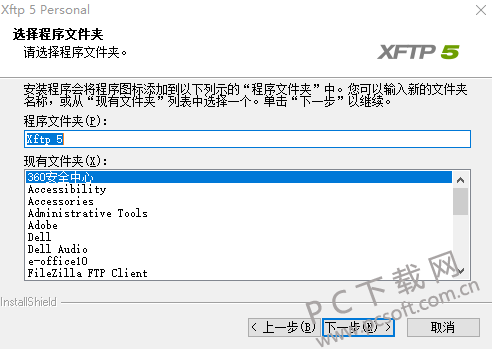
6、选择xftp5语言:这里有中文和英文两种语言可供我们选择,默认是中文。为了使用更方便这里我们就选择中文语言,点击安装。
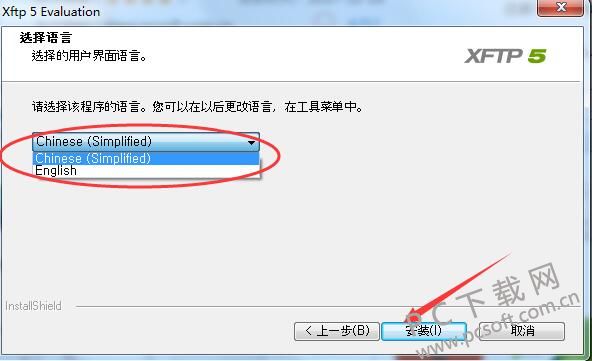
7、xftp5正在安装中,安装过程中请耐心等待。
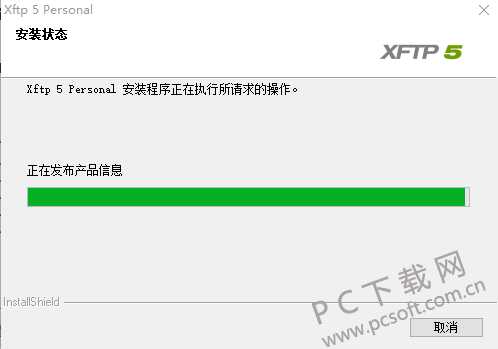
8、xftp5安装完成就会看到如下图了,点击完成退出安装向导。如果想立即使用用XFTP可勾选上“XFTP5运行”选项再点击完成即可。
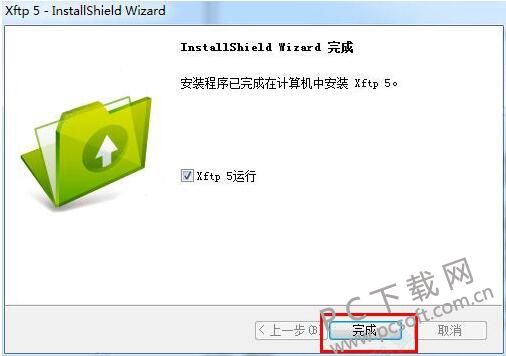
xftp5(ftp上传工具)使用方法
xftp如何设置?xftp5怎么连接服务器?
1、首先在桌面找到xftp快捷方式,双击运行它。

2、打开xftp5软件后,点击鼠标右键在弹出的选项中点击【新建】,选择【xftp会话】
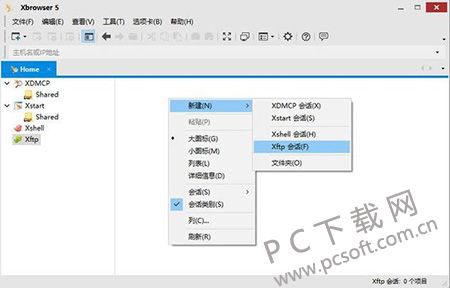
3、在打开的xftp中文版会话窗口,您需要您输入名称,协议,主机等选项。
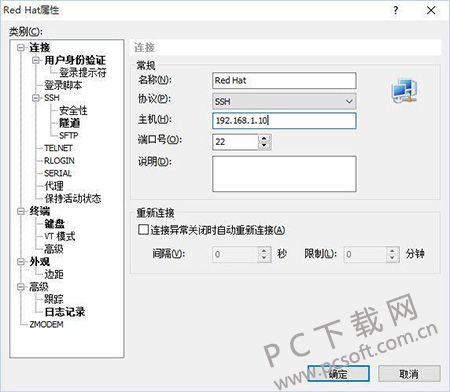
4、以上填写完成后点击【确定】保存,然后再点击connect【连接】。
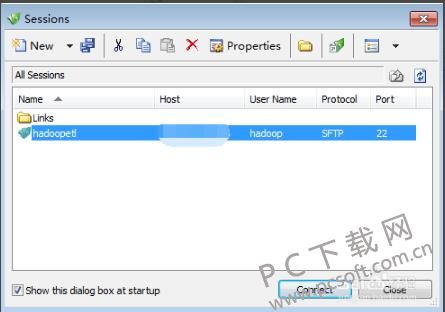
5、这时我们就可以进行本地和服务器之间的传输了,文件上传下载都是可以的,非常方便。
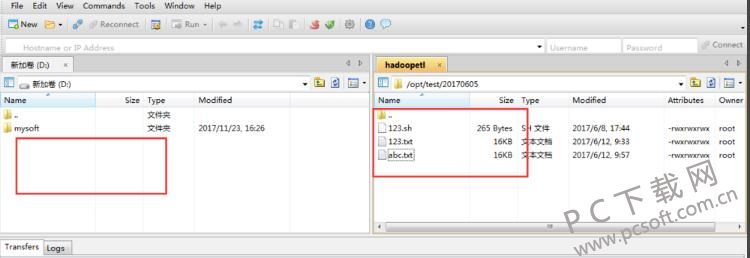
xftp5(ftp上传工具)常见问题
xftp怎么连接linux虚拟机?
1、在连接linux虚拟机前请确保win能够与linux虚拟机ping通。
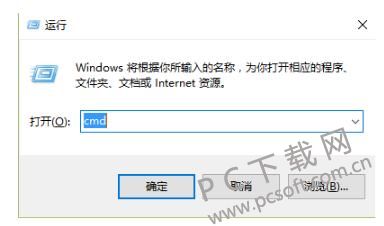
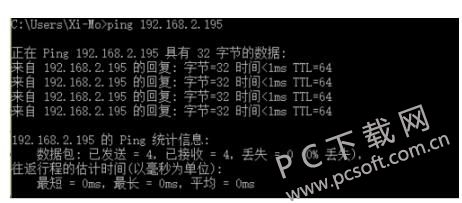
2、设置vmware网络适配器为仅主机模式
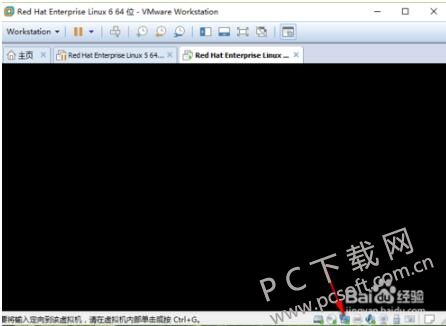
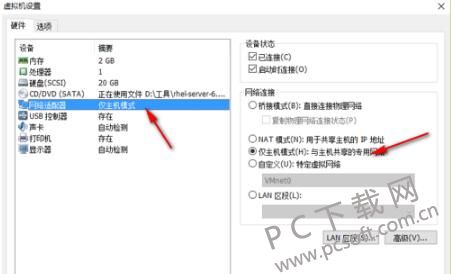
3、为linux配置ip地址,如下图所示:
命令:vi/etc/sysconfig/network-scripts/ifcfg-eth0
配置完成之后,重启服务
命令:servicenetworkrestart
ONBOOT=yes#开机自启
BOOTPROTO=none#静态地址
IPADDR=192.168.2.195#ip地址(地址随意,)
GATEWAY=192.168.2.254#(网关)

4、设置真实机的网络设置:先找到vmnet1的连接,然后右键属性。在属性面板中双击版本协议4(tcp/ipv4),设置静态ip地址。(注意:地址要和虚拟机的ip地址为同一网段哦。)
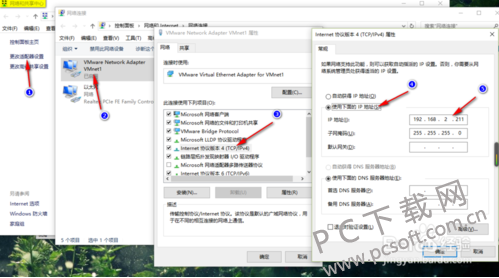
5、与XFTP连接,直接在地址栏写要连接的IP地址即可。
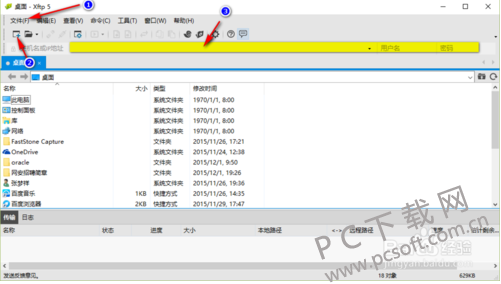
6、创建会话(与使用教程中连接服务器方法类似),不过这里注意一下用户和密码是linux虚拟机的。
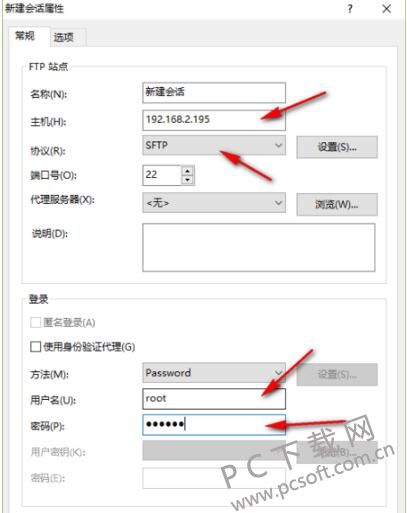
7、填写完成后点击连接。
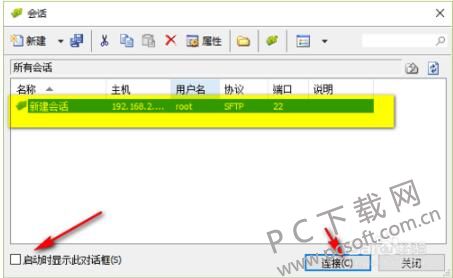
8、连接完成后就可进行传输了。(注意:确保真实机vmnet1的开启)
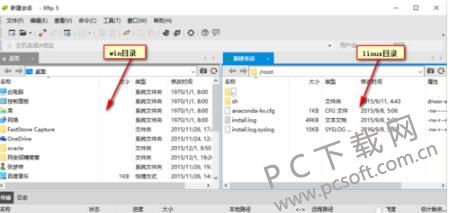
xftp5启动时的Error50003错误弹窗怎么办?
Xshell/Xftp现在启动会弹出一个错误提示:InitializeFlexnetServicefailed/Errorcode:50003,这是新版Xshell/Xftp需要FlexNetLicensingService来验证授权,而便携版并没有安装此服务,实际并不影响使用,但如果你介意的话,请到官网下载FlexNetLicensingService安装与卸载脚本解决此问题。
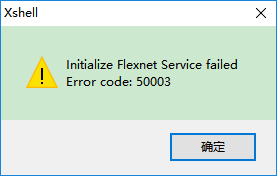
注意事项
xftp5中文免费版介绍
1、同步
它有一个同步功能,可以帮助您同步文件和文件夹、以及远程与本地文件夹的路径。一旦你想同步远程文件夹,点击同步按钮和同步将轻松地开始。
2、直接编辑
此外,该程序有直接编辑功能,允许用户编辑远程文件与Windows记事本。通过这种方式,您可以快速编辑文件没有下载它们。还可以重命名,删除或创建新文件。
3、多个窗格
Xftp支持超过2窗格,每个窗格中可以有多个选项卡。你可以传输文件到多个目的地没有经历每一个选项卡。同时,“所有远程会话发送”功能允许您将文件发送到多个位置。
4、文件交换协议支持
FileExchangeProtocol(文件交换协议)可以大大减少时间采取远程服务器之间传输文件。FXP跳过了数据从路由到本地电脑的过程,直接在两个远程ftp服务器之间传输数据。
5、在单个窗口打开多个会话
会话选项卡功能允许用户在单个Xftp窗口打开多个会话。所有打开的会话是通过简单的会话选项卡界面之间传输和文件在不同的服务器上可以很容易地打开会话。它不仅减少了系统资源的使用,还提供更有条理的工作环境来提高用户工作效率。
6、直接编辑远程文件
直接编辑功能允许用户直接与Windows记事本编辑远程文件。用户可以通过节约文件下载和上传的时间编辑提高生产力。Xftp还提供了一个选项供用户选择他们最喜欢的编辑器,而不是使用默认的Windows记事本。
7、单击一个按钮启动终端会话
Xshell与Xftp可以搭配,由NetSarang终端模拟器保证安全。通过单击Xshell按钮,Xftp从打开的连接开始一个终端会话,而不必再通过身份验证过程。
8、增加下载/上传速度
并行传输特性允许多个连接更快的上传/下载文件。这个特性可以增加用户的生产力,允许用户达到使用带宽。即使有一个为每个网络连接下载/上传速度限制。
xshell5产品密钥:150105-116578-999990
xftp5产品密钥:150105-116578-999990
xshell5产品密钥:101210-450789-147200
xftp5产品密钥:101210-450789-147200
Xshell 5 注册码: 690313-111999-999313
Xftp 5 注册码:101210-450789-147200
Xmanager 5 注册码:101210-450789-147200
- 下载地址


 倾世西游手游
倾世西游手游 街机之三国战记
街机之三国战记 少年刀剑笑
少年刀剑笑 本源军团
本源军团 祖玛传奇
祖玛传奇 银之守墓人
银之守墓人 原神
原神 地下城与勇士手游
地下城与勇士手游 掌上英雄联盟
掌上英雄联盟 王者荣耀
王者荣耀 实况足球2022
实况足球2022 率土之滨
率土之滨 梦幻西游手游
梦幻西游手游 第五人格
第五人格 天涯明月刀手游
天涯明月刀手游 问道2手游
问道2手游 航海王激战
航海王激战 传奇无双
传奇无双 史上最坑爹的游戏2
史上最坑爹的游戏2
